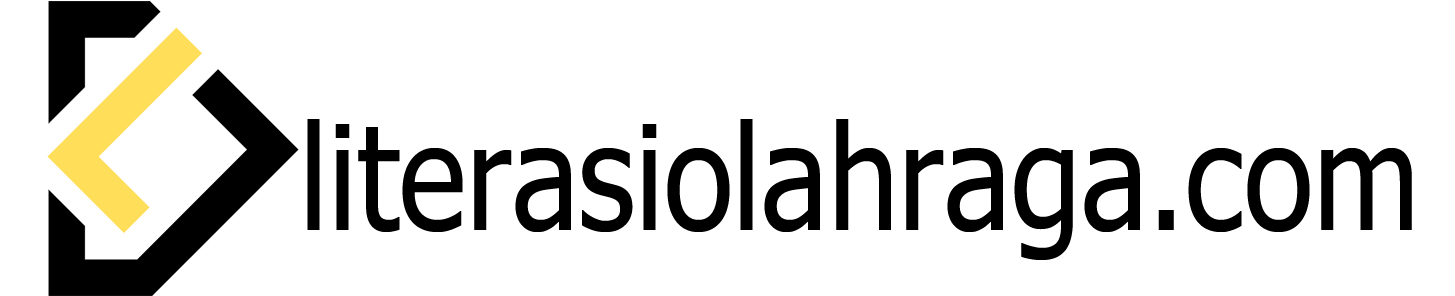Jika Anda pengguna Mac yang mencari cara untuk meningkatkan produktivitas dengan menambahkan layar tambahan, Anda dapat menggunakan fitur Sidecar Apple. Sidecar memungkinkan Anda menggunakan iPad sebagai layar kedua untuk Mac Anda, memperluas ruang kerja Anda dan memberikan pengalaman multitugas yang lebih baik. Berikut panduan langkah demi langkah tentang cara menggunakan Sidecar dan mengubah iPad Anda menjadi layar tambahan.
Persiapan
Sebelum memulai, pastikan perangkat Anda mendukung fitur Sidecar. Fitur ini kompatibel dengan macOS Catalina atau lebih baru dan iPad dengan iPadOS 13 atau lebih baru. Kedua perangkat harus ditautkan ke ID Apple yang sama dan terhubung melalui Wi-Fi atau kabel.
Aktifkan Sidecar di Mac Anda
Untuk mengaktifkan Sidecar, ikuti langkah-langkah berikut:
Buka Pengaturan sistem di Mac Anda.
Memilih Sespan dalam pengaturan sistem.
Di sini Anda akan melihat opsi untuk memilih iPad yang terhubung. Pilih iPad yang ingin Anda gunakan sebagai layar kedua.
Anda kemudian dapat memilih apakah ingin menghubungkan iPad melalui Wi-Fi atau kabel USB.
Menghubungkan iPad dan Mac
Ada dua cara untuk menghubungkan iPad Anda ke Mac menggunakan Sidecar: secara nirkabel atau melalui kabel USB. Jika Anda memilih koneksi nirkabel, pastikan iPad dan Mac Anda terhubung ke jaringan Wi-Fi yang sama. Jika Anda menggunakan kabel USB, sambungkan kabel Lightning atau USB-C (tergantung model iPad Anda) ke port USB di Mac dan iPad Anda.
Gunakan IPad Sebagai Layar Tambahan
Setelah terhubung, iPad Anda akan langsung berfungsi sebagai layar tambahan. Anda dapat menyeret jendela aplikasi atau dokumen ke iPad dan bekerja dengannya seolah-olah itu adalah monitor eksternal. Anda juga dapat memilih orientasi layar, baik dalam mode lanskap atau potret, tergantung kebutuhan Anda.
Menggunakan Gerakan di iPad
Dengan Sidecar Anda juga dapat menggunakan gerakan sentuh di iPad. Ini berarti Anda dapat menggambar, menulis, atau mengontrol aplikasi dengan Apple Pencil jika Anda memilikinya. Ini terutama berguna bagi desainer atau pengguna yang sering menggunakan aplikasi penyuntingan gambar atau pencatatan.
Sesuaikan Pengaturan sidecar
Anda dapat menyesuaikan pengaturan Sidecar untuk meningkatkan pengalaman pengguna. Beberapa pilihan yang tersedia adalah:
Tampilkan bilah sisi: Menampilkan bilah sisi pada layar iPad, yang berisi tombol seperti Command dan Option.
Tampilkan Bilah Sentuh: Menampilkan Touch Bar virtual di bagian bawah layar iPad jika Mac Anda mendukung Touch Bar.
Tampilan cermin: Mengaktifkan opsi untuk menampilkan layar Mac di iPad. Ini berguna jika Anda ingin memberikan presentasi atau berbagi layar dengan seseorang.
Sesuaikan Posisi Layar iPad
Jika layar iPad tidak ditampilkan di tempat yang Anda inginkan, Anda dapat menyesuaikan posisinya. Untuk melakukan ini, buka Preferensi Sistem > Tampilan dan seret tampilan layar iPad ke posisi yang diinginkan relatif terhadap tampilan utama Mac Anda. Ini membuat transisi jendela antara dua layar lebih lancar.
Nonaktifkan Sidecar
Untuk menonaktifkan Sidecar, cukup klik ikon AirPlay di bilah menu di Mac Anda dan pilih Matikan AirPlay. iPad Anda kemudian akan kembali ke mode normal.
Kesimpulan
Menggunakan Sidecar untuk menambahkan layar ekstra di Mac adalah cara yang sederhana dan efektif untuk meningkatkan produktivitas, terutama bagi mereka yang bekerja dengan banyak aplikasi atau membutuhkan lebih banyak ruang kerja. Dengan dukungan koneksi nirkabel dan penggunaan Apple Pencil, Sidecar menawarkan pengalaman multitugas yang lebih baik dan lebih intuitif. Pastikan untuk menggunakan pengaturan dan fitur tambahan untuk mendapatkan hasil maksimal dari konfigurasi layar ganda ini.